Kuinka peruuttaa Windows 10 -varaus
Microsoft mainostaa aktiivisesti heidän tulevaa Windows 10 -käyttöjärjestelmää ja on jopa julkaissut erityisen päivityksen Windows 7:lle ja Windows 8, jonka avulla voit "varata" Windows 10:n lisenssin heti käyttämällä olemassa olevaa aitoa Windows 7- tai Windows 8 -käyttöjärjestelmääsi lisenssi. Saan monia sähköposteja ihmisiltä, jotka eivät ole iloisia nähdessään tällaisia nalkuttavia tarjouksia. Jos haluat peruuttaa Windows 10 -varauksen, teet sen seuraavasti.
Kirjoitin aiemmin, miten päästä eroon Windows 10 -varaussovelluksesta. Microsoft ei ole tehnyt siitä helppoa ja epäselvää, koska sovelluksessa ei ole merkintää "Poista ohjelma (ohjelmat ja ominaisuudet)". Kuten edellisessä artikkelissa mainitsin, se voidaan tehdä Windows Updaten kautta: Ohjauspaneeli -> Asennetut päivitykset. Tässä on toinen tapa, jonka tarjoamme Tšekkiläinen lukija, Tony.
- Napsauta Windows 10:n varauspalkin kuvaketta avataksesi sen pääikkunan.

- Napsauta sovelluksen pääikkunassa hampurilaiskuvaketta.
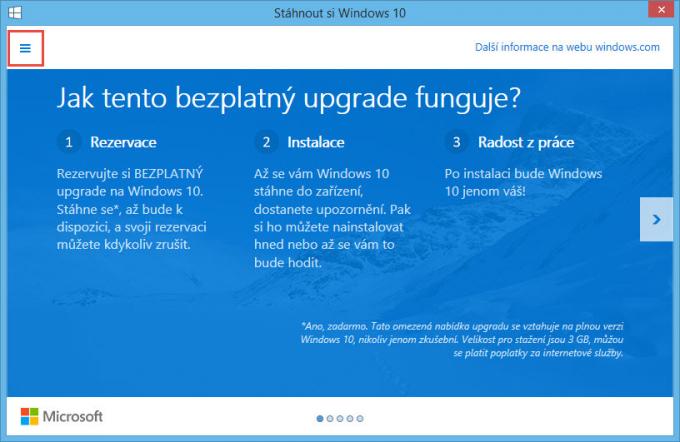
- Siirry kohtaan "Näytä vahvistus" -> "Hylkää varaus". Napsauta Hylkää varaus.
Se siitä. Tämä peruuttaa Windows 10 -varauksen. Kiitos Tonylle tämän vinkin jakamisesta.
Vaihtoehtoisesti saatat haluta Windows 10 -varaussovelluksen asennuksen poistaminen kokonaan joten sinua ei enää koskaan kehoteta.

